Velmi očekávaná funkce Apple iPhone Mirroring , představená na WWDC začátkem tohoto měsíce, je nyní k dispozici ve vývojářské beta verzi 2 iOS 18 a macOS Sequoia. Zde je návod, jak zrcadlit a ovládat obrazovku vašeho iPhone přímo z vašeho Macu.
Co je zrcadlení iPhone v macOS Sequoia
Jako uživatel Macu možná někdy budete chtít rychle zkontrolovat oznámení svého iPhone, zjistit, zda jste nezmeškali nějaké hovory, nebo se jednoduše podívat, co se děje na vašem telefonu. Možná dokonce existuje aplikace, kterou používáte na svém iPhone a chcete, aby byla dostupná na vašem Macu.
S novou funkcí iPhone Mirroring systému macOS Sequoia je toto vše nyní možné. Zde je vše, co vám umožňuje:
- Bezdrátově zrcadlit obrazovku vašeho iPhone: Podívejte se na obrazovku vašeho iPhone se všemi aplikacemi a oznámeními na vašem Macu, stejně jako se zobrazují na samotném iPhone.
- Ovládejte svůj iPhone: Pomocí klávesnice, myši nebo trackpadu Mac můžete ovládat svůj iPhone a procházet aplikacemi a rozhraním.
- Přetahování souborů: Když máte na Macu otevřeno zrcadlení iPhone, přetažením přenášejte soubory, fotografie, videa a další mezi iPhone a Mac.
- Váš iPhone zůstane uzamčen: Váš iPhone zůstane během zrcadlení uzamčen a vaše data zůstanou v bezpečí.
- Upozornění: Váš Mac bude zobrazovat upozornění z vašeho iPhone. Když na ně kliknete, váš Mac je může otevřít v zrcadleném rozhraní iPhone.
Funkce iPhone Mirroring na iOS 18 je v mnoha ohledech podobná multiplatformním alternativám, jako je MIUI+, Motorola Ready For a Samsung Phone Link/DeX, ale zaměřuje se hlavně na zpřísnění integrace mezi iPhony a Macy.
Než začnete se zrcadlením iPhone
Zde je vše, co potřebujete k povolení zrcadlení iPhone na vašem Macu:
- Váš iPhone musí používat iOS 18 Developer Beta 2 nebo novější.
- Váš Mac musí mít macOS Sequoia Developer Beta 2 nebo novější.
- Obě zařízení musí být blízko sebe a připojena ke stejné síti Wi-Fi.
- Bluetooth musí být povolen na obou zařízeních.
- S povolenou dvoufaktorovou autentizací musíte být na obou zařízeních přihlášeni ke stejnému Apple ID.
Pokud jste již v programu Developer Beta, měli byste tyto aktualizace dostávat automaticky v Nastavení. Pokud jste však nový operační systém ještě nenainstalovali, můžete buď počkat na veřejné vydání do září, nebo se zaregistrovat do programu Apple Developer a změnit kanál aktualizace softwaru na kanál beta pro vývojáře na obou zařízeních.
Použijte iPhone Mirroring na iOS 18 a macOS Sequoia
Když se váš Mac restartuje po aktualizaci na Developer Beta 2, měli byste automaticky vidět aplikaci iPhone Mirroring v doku. Kliknutím na něj spustíte zrcadlení. Zde jsou podrobné kroky pro případ:
1. Spusťte aplikaci iPhone Mirroring na vašem Macu z doku, Launchpadu nebo Spotlight Search.
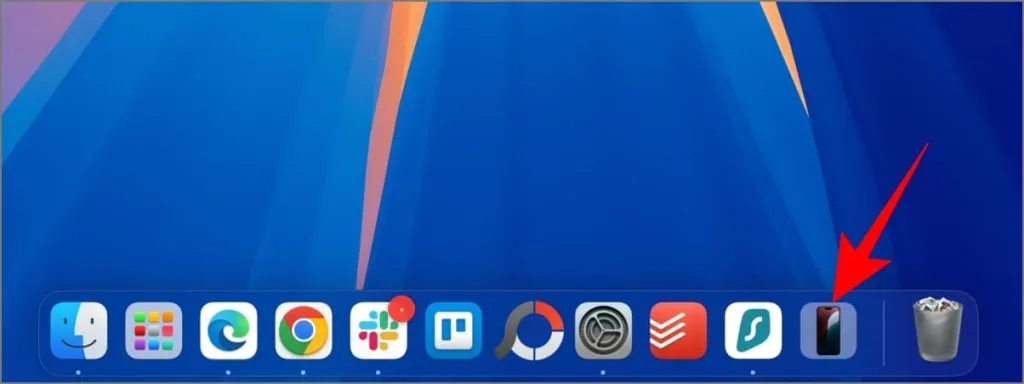
2. Když se na vašem Macu zobrazí okno „Váš iPhone na Macu“, klikněte na Pokračovat .
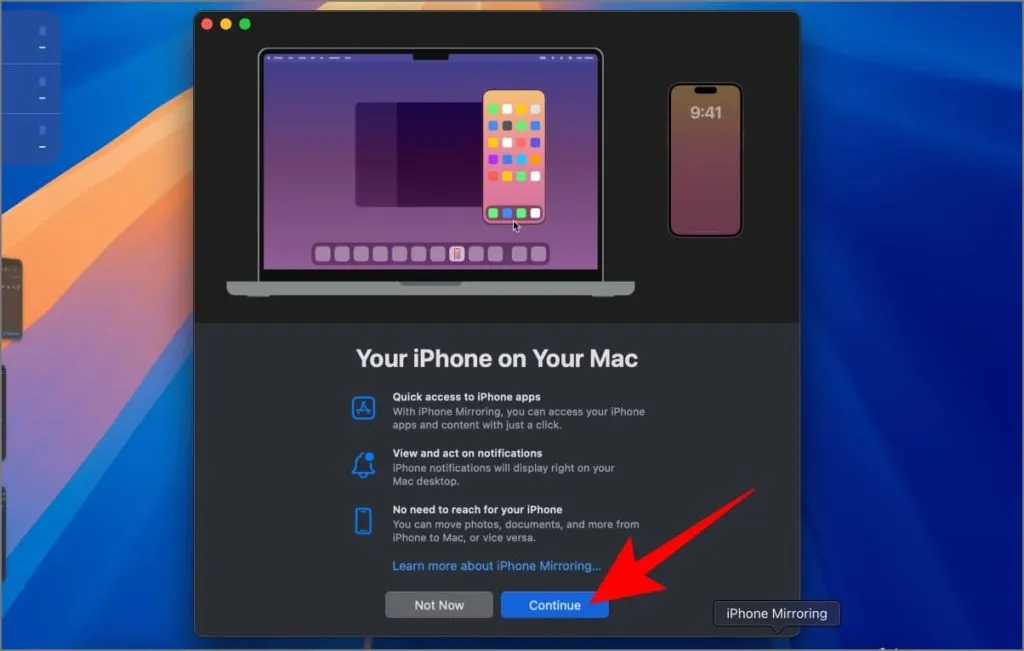
3. Po zobrazení výzvy odemkněte svůj iPhone.
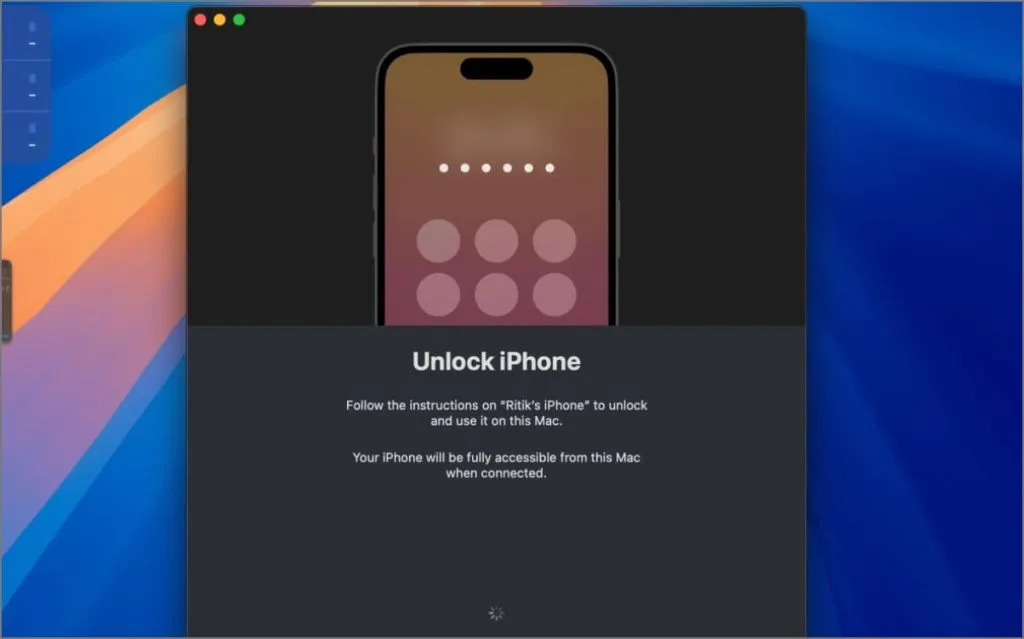
4. Na Macu klikněte na Začínáme a na výzvu zadejte heslo Macu nebo se ověřte pomocí Touch ID.
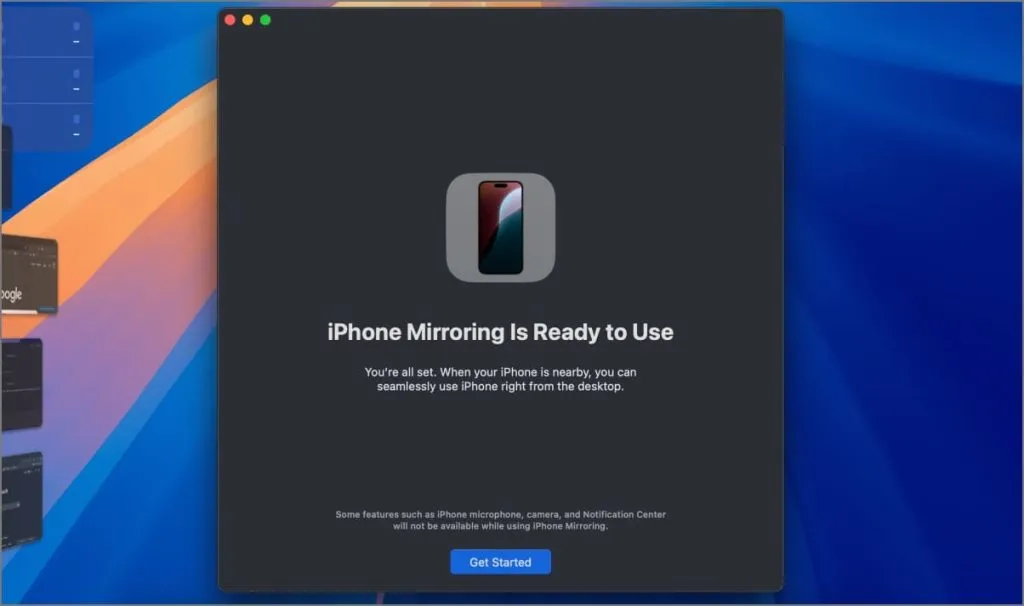
5. Při prvním použití funkce budete dotázáni, zda se při každém použití iPhone Mirroring chcete ověřit pomocí vašeho Macu, nebo zda provést ověření automaticky. Vyberte možnost Pokaždé se zeptat nebo Ověřit automaticky podle svého výběru.
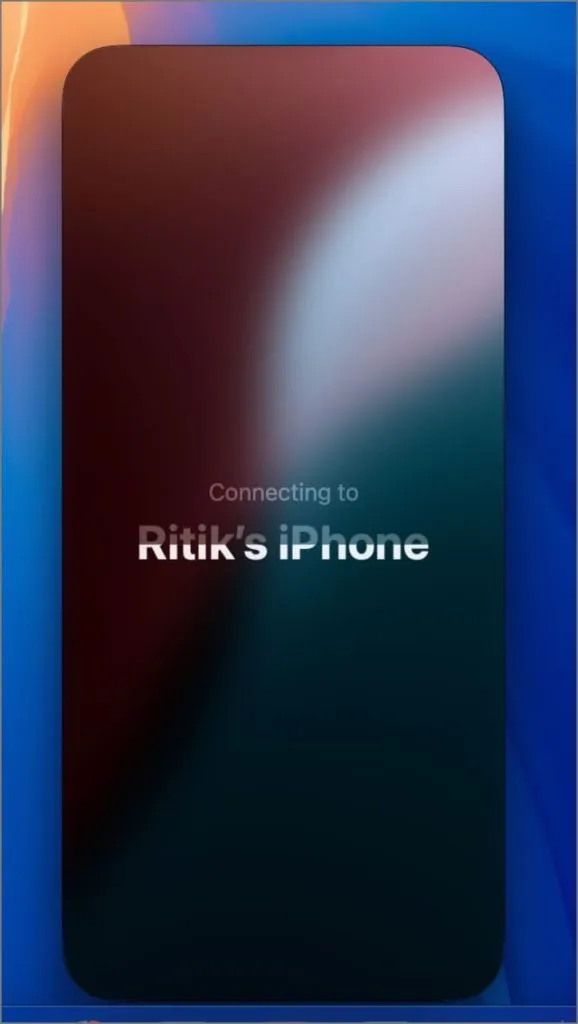
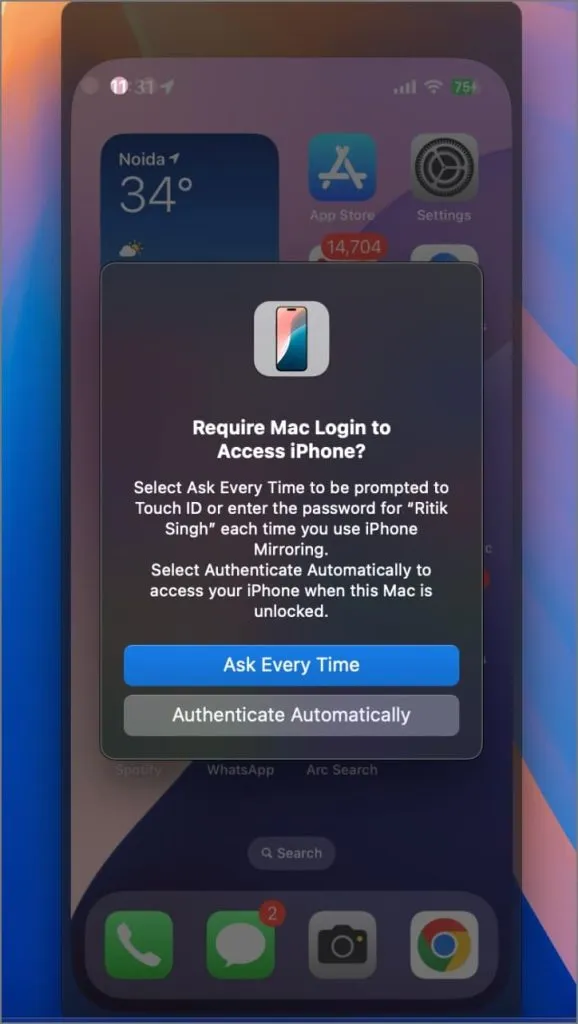
Obrazovka vašeho iPhone by se nyní měla objevit zrcadlově v malém okně na vašem Macu. Můžete jej používat normálně – klepnutím otevřete aplikace, zkontrolujte oznámení atd. – stejně jako na telefonu. Přejetím dvěma prsty můžete posouvat nahoru a dolů.
Pokud najedete myší na horní část zrcadlového okna, zobrazí se lišta, kterou můžete tažením přesunout. Najdete zde také dvě tlačítka: jedno pro návrat na domovskou obrazovku (protože gesto swipe zatím nefunguje) a druhé pro otevírání posledních aplikací.
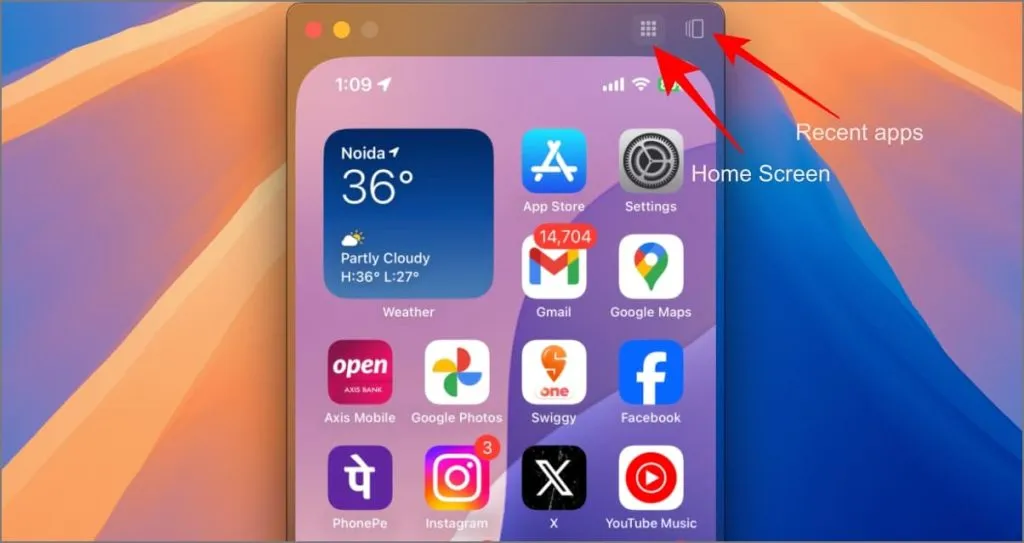
Když je zrcadlení aktivní, váš iPhone zobrazí oznámení „iPhone in Use“, aby se zabránilo ostatním v zrcadlení vašeho zařízení bez vašeho vědomí a aby vám připomnělo, že se zrcadlí.
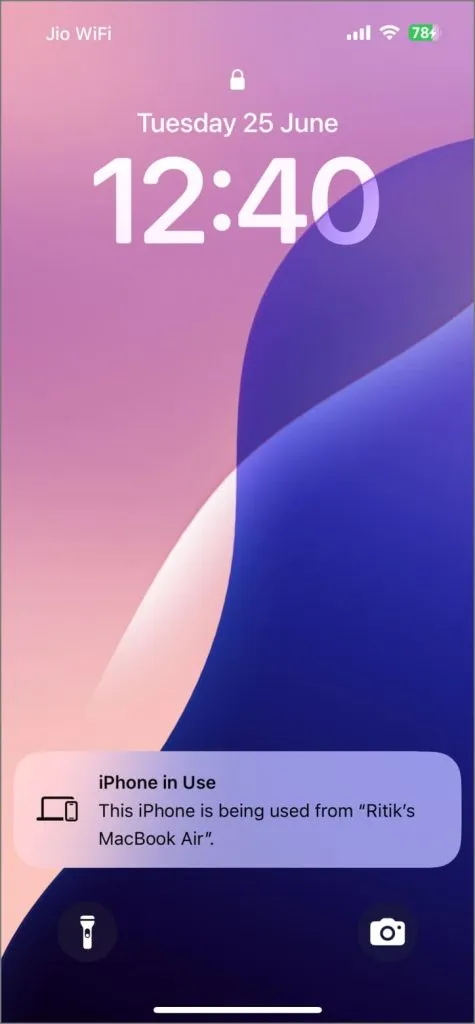
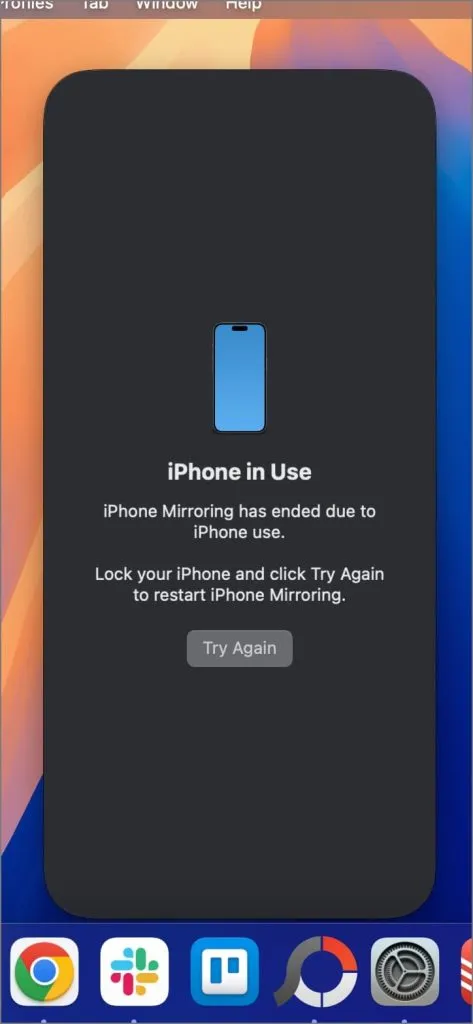
Pokud se vám stane, že svůj iPhone odemknete a začnete jej znovu používat, zrcadlení iPhonu se na vašem Macu automaticky ukončí. Na vašem Macu se zobrazí zpráva „iPhone v provozu – zrcadlení obrazovky skončilo, protože se iPhone používá“. Chcete-li se znovu připojit, jednoduše zamkněte svůj iPhone a na Macu klikněte na Zkusit znovu .
K čemu použít zrcadlení iPhone
iPhone Mirroring se liší od zrcadlení obrazovky, protože vám také umožňuje ovládat zařízení. Můžete rychle odpovídat na zprávy pomocí klávesnice Macu, sledovat filmy Instagramu na větší obrazovce a užívat si hry pro iPhone na Macu, aniž byste je museli stahovat samostatně, i když s omezeným ovládáním.
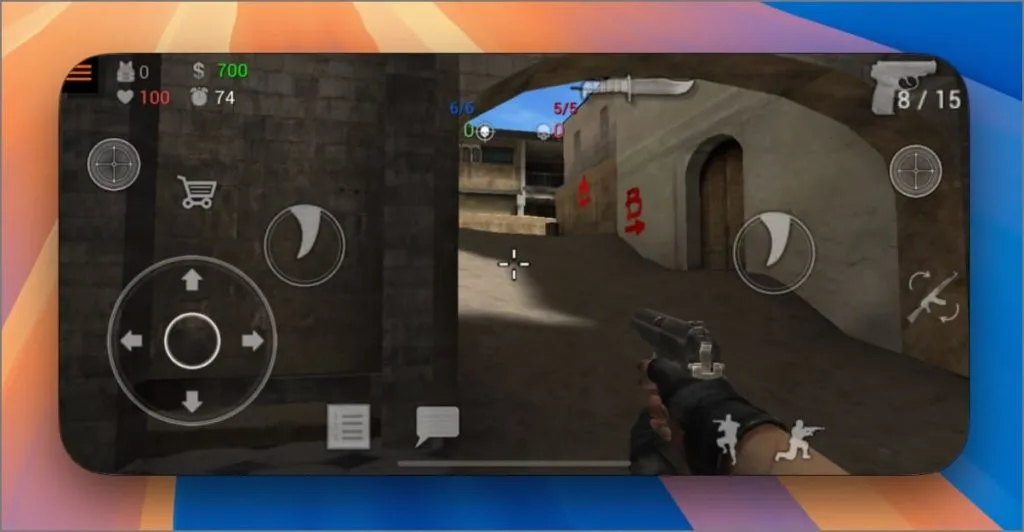
Usnadňuje také práci s dokumenty, fotografiemi a videi. Jednoduše je přetáhněte z iPhonu do Macu, upravte je na Macu, pak je vložte zpět do iPhonu a odešlete je komukoli, kdo je potřebuje, a to vše bez dotyku iPhonu.
Fotografie a videa z iPhonu můžete snadno prohlížet přímo na větším displeji Macu, aniž byste je museli přenášet pomocí AirDrop. Můžete také ovládat YouTube Music nebo Spotify přímo z vašeho Macu při zrcadlení; stačí otevřít aplikaci v zrcadleném okně a můžete začít.
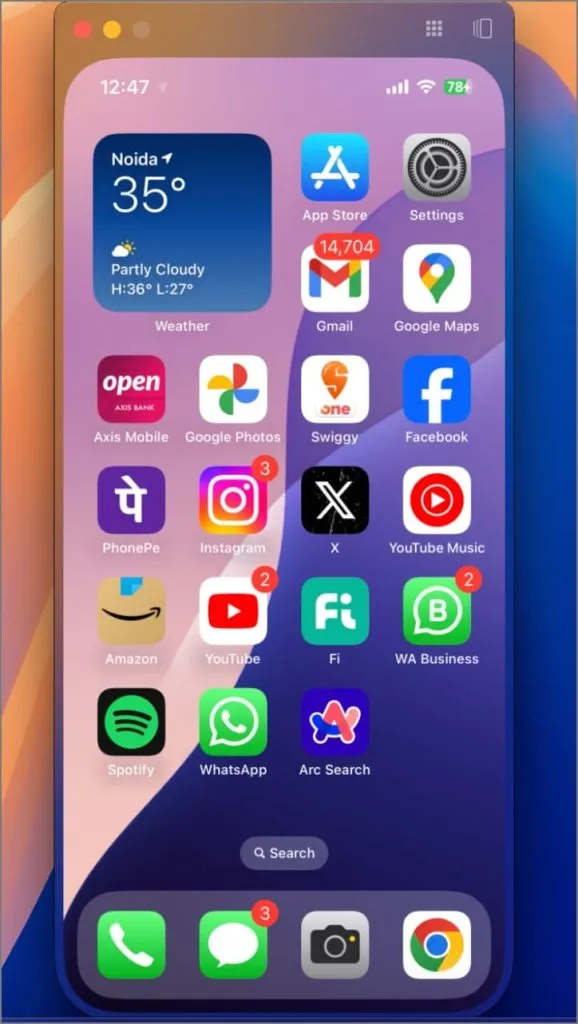
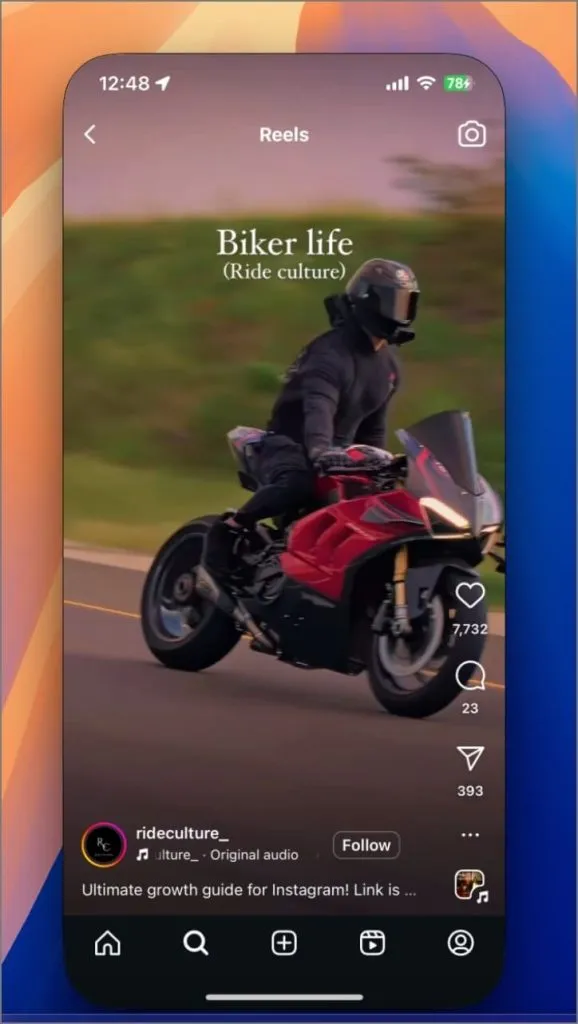
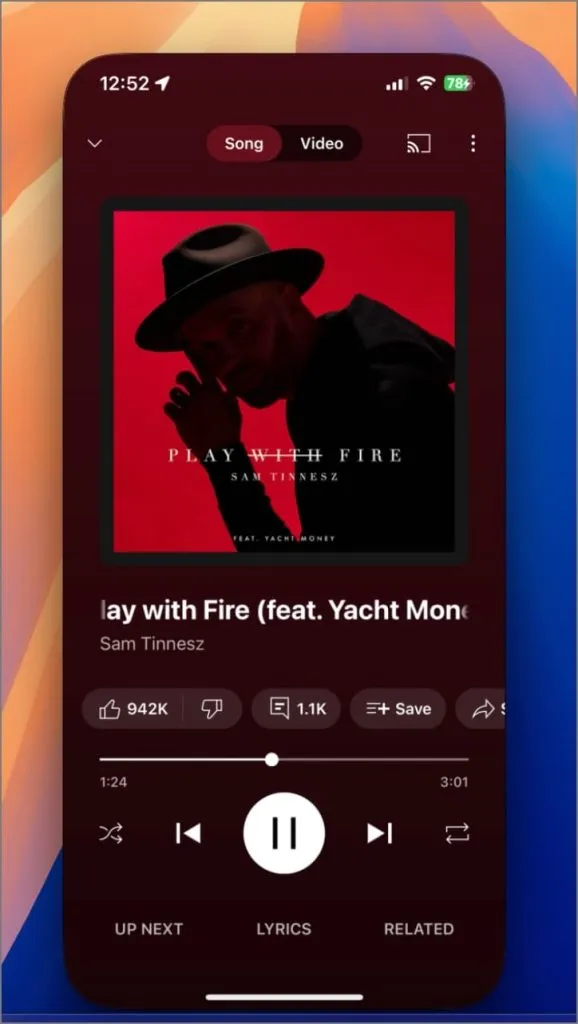
Věci, které v iPhone Mirroring zatím nefungují
iOS 18 představil možnost zamykat aplikace pomocí Face ID nebo Touch ID. Tato funkce však aktuálně nefunguje s iPhone Mirroring na Macu. Při pokusu o otevření uzamčené aplikace na Macu pomocí zrcadlení bude vyžadovat Face ID, které váš Mac nemá. Odemknutí iPhonu za účelem pokusu o ověření pouze pozastaví relaci zrcadlení.
Podobně aplikace, které se při ověřování spoléhají pouze na Face ID, jako je funkce App Lock v WhatsApp, určité bankovní aplikace nebo dokonce stahování aplikací z App Store, nebudou s iPhone Mirroring fungovat.
Otevření aplikace Fotoaparát nebo použití fotoaparátu v aplikacích jako WhatsApp, Snapchat nebo Instagram jednoduše zobrazí černou obrazovku. Nemůžete také přijímat hovory VoIP z WhatsApp nebo Telegram, ačkoli běžné telefonní hovory a FaceTime stále fungují díky stávajícím funkcím kontinuity.
iPhone Mirroring: Beyond the Mirror
Zatímco iPhone Mirroring je slibný a očekává se, že se s budoucími aktualizacemi zlepší, zde je několik klíčových oblastí, kde by jej Apple mohl vylepšit před jeho veřejným vydáním letos na podzim:
- Kompatibilita Face ID a uzamčených aplikací: Oprava současných omezení s ověřováním Face ID pro uzamčené aplikace by zajistila hladší zážitek.
- Přizpůsobení ovládání hry: Umožnění uživatelům přizpůsobit ovládání hry tak, aby využívali klávesnici a myš jejich Macu (např. použití WASD pro pohyb ve hrách FPS), by výrazně zlepšilo hraní.
- Integrace fotoaparátu: Povolíte-li aplikacím používat přední fotoaparát Macu nebo čočky iPhonu (podobně jako Continuity Camera), budete moci provádět videohovory z iPhonu přímo na vašem Macu.
- Vylepšené ovládání gesty: Implementace intuitivních gest v zrcadleném okně (např. přejetím třemi prsty pro návrat zpět nebo sevřením čtyř prstů pro návrat domů) by mohla usnadnit navigaci. To by však aktuálně bylo v rozporu se stávajícími gesty Mac.
Tato vylepšení by mohla snadno učinit z iPhone Mirroring jednu z nejlepších funkcí pro uživatele iPhone a Mac. Mimochodem, k čemu byste zrcadlení obrazovky nejvíce využívali? Dejte mi vědět do komentářů.
Napsat komentář